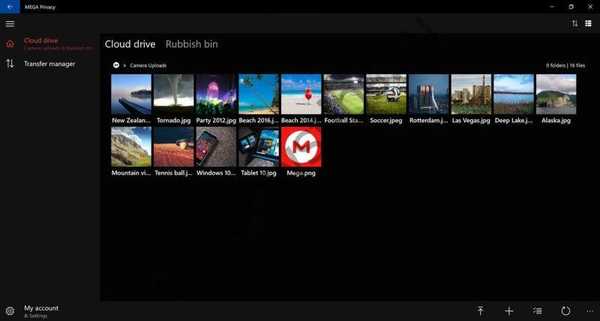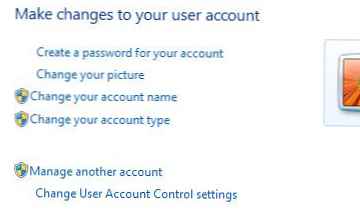
Uporabniški vmesnik za nastavitve nadzora uporabniških računov (UAC) v operacijskem sistemu Windows 7 je bil bistveno izboljšan in spremenjen, zaradi česar je UAC postal manj moteč in bolj priročen. V operacijskem sistemu Windows 7 se je v nastavitvah UAC pojavil drsnik, ki uporabnikom omogoča, da konfigurirajo in izberejo raven obveščanja (in s tem zaščito pred nepooblaščenim dostopom in zlonamerno programsko opremo), ki jo želijo uporabiti. S pojavom natančne nastavitve UAC je besedilo "onemogoči" UAC zdaj izginilo. Kako lahko torej izklopite UAC? Ali vsaj kako lahko izklopite obvestila in pojavna okna, da vas ne motijo.
V sistemu Windows 7 obstaja več načinov za onemogočanje nadzora uporabniških računov, vse podrobneje razmislite:
1. metoda: približnoizklopiti Uac (Uporabnik Račun Nadzor) na nadzorni plošči
1. V operacijskem sistemu Windows 7 obstaja več načinov za odpiranje strani z nastavitvami UAC:
- Pojdite v meni Start -> Nadzorna plošča -> Uporabniški računi in družinska varnost -> Uporabniški račun.
- Pojdite v meni Start -> Nadzorna plošča -> Sistem in varnost -> Akcijski center.
- Z desno miškino tipko kliknite zastavico v območju z obvestili (sistemska vrstica) in nato izberite Odprite akcijski center.
- Vnesite »Msconfig"V iskalni vrstici zaženite sistemski nastavitveni modul, nato pa pojdite na zavihek Orodja, poiščite element Spremeni nastavitve UAC-a, ga izberite in kliknite gumb" Zaženi ".
2. Kliknite povezavo Nastavitve nadzora uporabniškega računa.
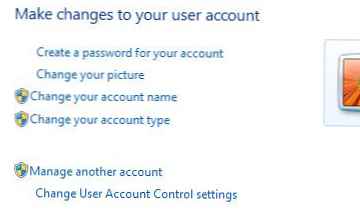
3. Spustite drsnik na najnižjo opisano vrednost Nikoli me ne obvesti.
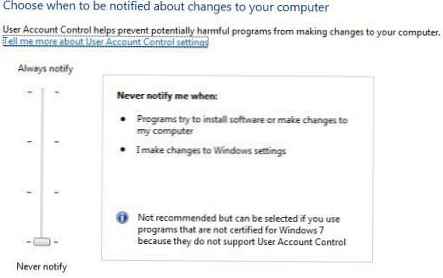
4. Kliknite V redu, da shranite.
5. Znova zaženite računalnik, da popolnoma onemogočite nadzor dostopa uporabnika.
2. način: Izklop Uac z uporabo urejevalnika registra
1. Zaženite urejevalnik registra (Regedit).
2. Pojdite na naslednji registrski ključ:
HKEY_LOCAL_MACHINE \ Software \ Microsoft \ Windows \ CurrentVersion \ Policies \ System
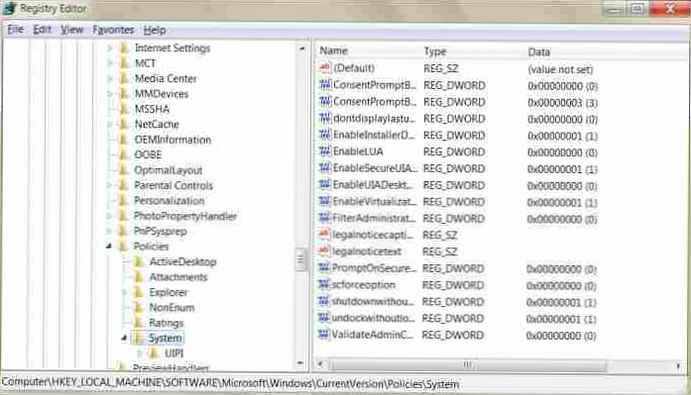
3. Poiščite naslednji parameter tipa REG_DWORD:
OmogočiLUA
4. Nastavite vrednost EnableLUA na 0.
5. Zapustite urejevalnik registra in znova zaženite računalnik, da trajno onemogočite UAC.
3. način: onemogoči UAC skupine, ki uporabljajo skupinsko politiko
V različicah Windows 7 Ultimate, Business in Enterprise, ki jih je mogoče vključiti v domeno Active Directory, je možno hkrati uporabiti pravilnik skupine skupin za onemogočanje nadzora UAC na več računalnikih v omrežju..
1. V iskalno vrstico vnesite gpedit.msc in zaženite urejevalnik pravilnikov lokalne skupine (ali gpmc.msc za zagon GPMC-a v domeni AD).
2. Pojdite na naslednjo vejo drevesa skupinske politike:
Konfiguracija računalnika -> Nastavitve sistema Windows -> Varnostne nastavitve -> Lokalne politike -> Varnostne možnosti
V GPMC najprej izberite pravilnik skupine, ki ga želite urediti.
3. V desnem delu okna poiščite naslednji pravilnik:
Nadzor uporabniškega računa: Obnašanje poziva za dvig za skrbnike v načinu odobritve skrbnika
Nastavite vrednost tega pravilnika "Dvigniti brez hitro"(brez zahteve).
4. Na desni strani okna urejevalnika poiščite naslednji pravilnik:
Nadzor uporabniških računov: zazna namestitve aplikacij in poziv na nadmorsko višino
Nastavite vrednost na Invalidi.
5. Poiščite drug pravilnik na desni strani zaslona:
Nadzor uporabniških računov: zaženite vse skrbnike v načinu odobritve skrbnika Nadzor uporabniških računov
Nastavite ta parameter na Invalidi.
6. Poiščite naslednji pravilnik:
Nadzor uporabniških računov: povzdignite samo aplikacije UIAccess, ki so nameščene na varnih lokacijah
Nastavite njegovo vrednost Invalidi.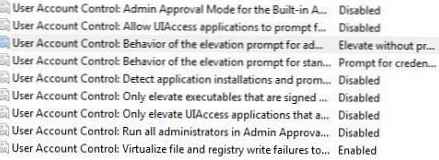
7. Ko uredite vse nastavitve, znova zaženite računalnik
Metoda 4: Uporaba ukazne vrstice za uporabnika Račun Nadzor
Uporaba možnosti onemogočanja nadzora UAC z ukazno vrstico je lahko uporabna v različnih skriptnih skriptah, na primer .bat in .cmd datotek. Ta pristop je lahko primeren za profesionalne skrbnike in tehnike. Pravzaprav ti ukazi ne urejajo nič drugega kot urejanje parametra registra, določenega v metodi 2 ...
1. Odprite ukazni poziv s skrbniškimi pravicami.
2. Če želite onemogočiti UAC, zaženite naslednje ukaze:
% windir% \ System32 \ cmd.exe / k% windir% \ System32 \ reg.exe ADD HKEY_LOCAL_MACHINE \ SOFTWARE \ Microsoft \ Windows \ CurrentVersion \ Politike \ System / v OmogočiLUA / t REG_DWORD / d 0 / f
Izbirno lahko onemogočite vsa pojavna opozorila in obvestila:
% windir% \ System32 \ cmd.exe / k% windir% \ System32 \ reg.exe ADD HKEY_LOCAL_MACHINE \ SOFTWARE \ Microsoft \ Windows \ CurrentVersion \ Policies \ System / v ConsentPromptBehaviorAdmin / t REG_DWORD / d 0 / f
Nasvet: Če želite znova omogočiti UAC, uporabite ukaz:
% windir% \ System32 \ cmd.exe / k% windir% \ System32 \ reg.exe ADD HKEY_LOCAL_MACHINE \ SOFTWARE \ Microsoft \ Windows \ CurrentVersion \ Politike \ System / v OmogočiLUA / t REG_DWORD / d 1 / f
Če želite vrniti pojavna obvestila, vnesite:
% windir% \ System32 \ cmd.exe / k% windir% \ System32 \ reg.exe ADD HKEY_LOCAL_MACHINE \ SOFTWARE \ Microsoft \ Windows \ CurrentVersion \ Policies \ System / v ConsentPromptBehaviorAdmin / t REG_DWORD / d 2 / f
Če ste onemogočili UAC v operacijskem sistemu Windows 7, lahko pripomočki za namizje prenehajo delovati. Če se sprašujete, kako onemogočiti uporabnika v sistemu Windows 7, preberite naslednji članek.